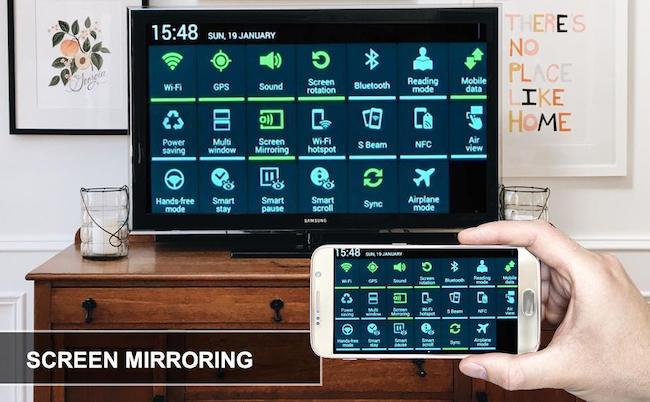- Как подключить телефон Samsung к телевизору Samsung: 5 действенных способов от Хомяка
- Возможности подключения
- Screen Mirroring
- Приложение Smart View
- Трансляция YouTube
- Miracast
- Проводное подключение
- DeX-станция
- Адаптер MHL-HDMI
- Картридер USB
- Как подключиться к телевизору Самсунг с телефона
- Как подключить телефон к телевизору Самсунг
- Подключение через Smart View
- Одно нажатие чтобы отобразить экран смартфона на телевизоре
- Подключение через приложение SmartThings
- Подключение с помощью DeX кабеля или HDMI кабеля
- Как подключить телефон к телевизору Самсунг через WiFi
- С помощью Screen Mirroring
Как подключить телефон Samsung к телевизору Samsung: 5 действенных способов от Хомяка
Выводить информацию на телевизор компании Samsung можно из различных источников. Не стал исключением и смартфон. В рамках статьи рассмотрен вопрос подключения телефона к телевизору Самсунг.
Возможности подключения
Если синхронизировать телефон и дисплей Samsung, то можно:
- Играть в мобильные игры, которые будут выводиться на весь экран. Сделав сопряжение мышки, клавиатуры или геймпада по блютуз, можно соорудить подобие консоли для лайт-версий игр.
- Смотреть фильмы, видео, фото и иные источники информации, запущенные на телефоне.
- Искать информацию в интернете через телефон, смотря в дисплей большей диагонали.
- Управлять содержимым на телевизоре через смартфон.
Давайте рассмотрим все возможные беспроводные сопряжения. Есть множество способов подключения Smart-TV Samsung с телефонами iOS и Android.
Screen Mirroring
Технология для дублирования экрана ведущего устройства Самсунг на ведомое. Данная опция есть на многих смартфонах. Например: Galaxy S8, A5, Samsung Galaxy Tab и т.д. Телевизоры серии: F, J, K, M, – поддерживают эту опцию. Чтобы подсоединить:
- Включите Смарт ТВ.
- Нажмите на пульте кнопку «Источники» и выберите в качестве такового «Screen Mirroring».
- Аналогичное действие сделайте и на своем смартфоне. Разверните полностью шторку уведомлений и активируйте опцию.
- Выберите в найденных устройствах свой ТВ.
В более поздних версиях прошивок искомая функция может именоваться: «Smart View». Если девайс не обнаруживает дополнительные устройства, проверьте чтобы:
- ТВ был подключен к Wi-Fi, интернету и находился в режиме сопряжения.
- Мобильный находился в этой же WiFi сети.
- Роутер работал исправно, а девайсы были в хорошей зоне покрытия.
Приложение Smart View
Чтобы к телевизору можно было подключиться с любого устройства на Android и iOS, разработчики, вышеуказанную опцию, предоставили для других моделей в качестве приложения. Рассмотрим более детальную инструкцию по вопросу – как подключить телефон к телевизору Самсунг:
- ТВ и мобильный должны находится в одной Wi-Fi.
- Загрузите с «Play Market» или «AppStore» приложение «Smart View» и запустите его на телефоне.
- В меню программного обеспечения покажутся ТВ, находящиеся поблизости. Выберите свое устройство и жмите «Connect».
Примечательно, что опция адекватно работает с iPhone 7, 8 и версиями постарше.
Кроме функции «дублирование экрана» можно:
- Управлять Smart-TV смартфоном вместо пульта.
- Использовать сенсорную звонилку, как аналог геймпада.
- Выключать TV или переводить в режим ожидания (сон).
Трансляция YouTube
Ютуб разрешает дублировать воспроизведение роликов на экран ТВ. Для этого:
- Откройте приложение YouTubeна смартфоне. Нажмите на иконку своего аккаунта и перейдите в «Настройки». Нажмите «Просмотр на телевизоре».
- Подключите оба гаджета в одну и туже сеть Wi-Fi. Если мобильный не видит Smart-TV, сделайте ручное сопряжение, кликнув «Подключить вручную».
- На ТВ в аналогичном приложении запросите код. На смартфоне вбейте этот код и клацните «ОК». Два девайса сделают стабильное подключение.
Если оба устройства готовы к коннекту, в приложении появится соответствующая иконка.
Miracast
Если предыдущие опции разработаны на основе Wi-Fi Direct (сопряжение двух устройств с помощью одного роутера), Miracast позволяет сопрягать два девайса напрямую, независимо от сети, с которой они получают интернет.
Единственное условие – оба гаджета должны поддерживать технологию Miracast. Для синхронизации:
- Активируйте «Миракаст» на TV-устройстве.
- В гаджете на Андроид опустите шторку, включите соответствующую опцию.
- В новом экране жмите «Начать».
- После обнаружения гаджета и сопряжения с ним, установится стабильная связь.
Задержка будет – особенно она заметна во время динамических сцен фильма или игры. Идеальной синхронизации добиться беспроводным способом сложно, тем более в высоком разрешении. Если нужна стабильная, качественная картинка без пролагов – подсоедините ТВ к Андроид устройству через кабель.
Проводное подключение
Чтобы дублировать экран смартфона с минимальной задержкой отображаемой информации на телевизоре Самсунг создайте проводное подключение.
DeX-станция
Существует специальный аксессуар, позволяющий сконектить телефоны Самсунг Галакси(j5, j7, a7 или другой линейки) с любыми телевизорами. Называется аксессуар: «Dex-станция». Работает в двух вариациях:
- Смартфон дублирует изображение на экран с большой диагональю.
- Смартфон используется в качестве мини ПК, а на экране появляется оболочка «Dex».
Данный аксессуар подключается к любому ТВ через HDMI-кабель. Это гибрид док станции для телефона, совмещенный с функциями TV-Box для больших дисплеев.
Подключиться можно так:
- Через кабель HDMI соедините станцию с ТВ.
- Телефон поставьте на подставку, подключив в MicroUSB порт.
- На ТВ выберите источником эту станцию.
- На Android-устройстве укажите тип выводимой информации – «Дублирование».
Адаптер MHL-HDMI
Если оба устройства поддерживают технологию MHL, их можно соединить с помощью адаптера MHL-HDMI. При этом устройства могут быть любой фирмы, а не только Samsung. Адаптер еще может называться HDTV.
Для вывода видео на большой экран:
- Подключите адаптер в Micro-USB порт телефона.
- С помощью качественного HDMI кабеля папа-папа соедините адаптер с телевизором.
- Подключите питание с помощью съемного Micro-USB кабеля. Можно в сеть 220, можно и к портативному аккумулятору.
- Включите ТВ и выберите источник воспроизведения – через нужный порт HDMI.
Картридер USB
Если на большой экран нужно вынести видео и фото, хранящиеся на SD-карте телефона – воспользуйтесь картридером и воспроизведите данные на большом дисплее.
- Выньте SD-карту со своего смартфона или планшета.
- Установите ее в картридер. Возможно понадобится корзина-переходник SD, прилагаемая к карте памяти.
- Картридер подключите в USB-порт своего телевизора.
- С помощью пульта или мышки, выберите источник воспроизведения – «Флешка».
Если нужно воспроизвести видео и фото, сделанные с камеры – они расположены в папке DCIM.
Источник
Как подключиться к телевизору Самсунг с телефона
После подключения телефона к телевизору у него остаются те же функции, что и раньше. Но эта процедура позволяет просматривать контент на большом экране. Существенно снижается нагрузка на глаза, расширяется функционал домашнего экрана. В такой связке удобней искать информацию, демонстрировать видеоролики и презентации со смартфона. Можно смотреть фильмы, просматривать фотоснимки, играть в любимые игры и слушать музыку. Можно подключить к телевизору клавиатуру через Bluetooth или джойстик. Если пульт потерялся, вместо него можно использовать смартфон. Есть много способов подключения телефона к домашнему экрану. Рассмотрим некоторые из них.
Как подключить телефон к телевизору Самсунг
Подключение через Smart View
Функция работает с умными телевизорами и телефонами от iPhone 7 и выше. Чтобы подключить телефон к телевизору Самсунг, выполняют такие действия:
- Домашний экран и смартфон присоединяют к одной сети WiFi
- Загружают с Play Market или AppStore приложение Smart View и запускают его на смартфоне
- В меню покажется телевизор, который тоже подключен к этой сети
- Выбирают его и жмут Connect
- Телефон может управлять умным телевизором вместо пульта
- Можно использовать смартфон в качестве геймпада
- Выключать ТВ и отправлять в режим сна
Одно нажатие чтобы отобразить экран смартфона на телевизоре
Для этого используют функцию Tap View, которая стала доступной в 2020 г. Чтобы воспользоваться ею, подносят смартфон к домашнему экрану, нажимают на него, и на дисплей будет транслироваться изображение с телефона. Но сначала ее нужно настроить. Сначала заходят в «Настройки» телевизора, вкладку «Общие». Находят «Диспетчер внешних устройств», «Диспетчер подключения», «Уведомление о доступе» и проверяют, включена ли функция Smart View.
Затем выполняют такие шаги:
- Отключают режим энергосбережения
- Открывают приложение SmartThings на телефоне и заходят в меню (3 горизонтальные линии). Оно должно быть обновлено до версии не ниже 1,745
- В «Настройках» включают опцию «Переключать вид или звук»
- Подносят смартфон к телевизору и жмут «Разрешить» на экране телефона
Подключение через приложение SmartThings
Дублируют изображение на экран, выполняя такие шаги:
- включают приложение SmartThings и выбирают ТВ
- Заходят в Опции (3 вертикальные точки) и выбирают Mirror Screen (Smart View)
- Жмут кнопку «Начать»
Подключение с помощью DeX кабеля или HDMI кабеля
Перед тем, как подключить телефон к телевизору Самсунг, ищут на задней или боковой панели HDMI-гнезда. Готовят кабель, на одном конце которого есть контакт типа HDMI. Можно использовать переходник.
Смотрят на другой конец кабеля. Ищут на телефоне подходящее гнездо для подключения. Скорее всего его там нет. Поэтому нужно купить в любом магазине электроники адаптер. Когда все готово, выполняют синхронизацию девайсов:
- Кабель присоединяют сначала к смартфону, затем к Samsung
- Заходят в меню телевизора и выбирают новый источник сигнала –HDMI прибор, которым является смартфон
- Настройка изображения обычно выполняется автоматически, но в случае надобности некоторые параметры можно подкорректировать.
Есть возможность подключить к ТВ клавиатуру и мышь. Преимущество описанного способа – высокое качество сигнала. Недостаток: нужно покупать HDMI шнур и адаптер.
DeX станция работает в двух режимах:
- Телефон отправляет изображение на большой экран
- смартфон используют в качестве персонального компьютера, а на экране появляется оболочка DeX
Процесс подключения выглядит так:
- Станция подключается к телевизору при помощи HDMI кабеля
- Подключают телефон в MicroUSB порт и устанавливают на подставку
- На телевизоре Samsung выбирают эту станцию как источник сигнала
- На телефоне указывают тип информации «Дублирование»
На некоторых моделях дублирование экрана запускается автоматически.
Как подключить телефон к телевизору Самсунг через WiFi
Способ позволяет быстро настроить связь между телефоном и домашним экраном с поддержкой WiFi Direct. Чтобы проверить ее наличие, ищут на корпусе наклейку SmartTV. Обычно она расположена на лицевой панели. Можно поискать информацию в инструкции к прибору или посмотреть полное название телевизора. Если приборы относятся к сериям N, R, M, Q, LS.
Не стоит огорчаться, если ваш телевизор недостаточно «умный». Для более старых моделей купите модуль-переходник с разъемом USB, например, WIS12, а затем проводят подключение:
- Нажимают кнопку «Home», переходят в «Настройки»
- Открывают вкладку «Общие», затем нажимают «Сеть»
- Жмут «Открыть настройки сетей»
- Выбирают пункт «Беспроводной»
- Ждут, пока телевизор обнаружит доступные соединения
- Выбирают домашний WiFi, вводят пароль с помощью виртуальной клавиатуры, жмут кнопку «Ок»
- Ждут, пока пройдет проверка пароля. Когда появится информация об успешном подключении, снова жмут «Ок»
Если телевизор серии К, подключение проводят немного по-другому:
- Заходят в меню ТВ при помощи кнопок Menu или Home
- Ищут вкладку Сеть, переходят на нее при помощи пульта ДУ
- Выбирают «Открыть настройки сети», тип сети «Беспроводная», вводят пароль и отвечают согласием, нажимая кнопку «Ок»
- Технология полностью беспроводная, не нужно искать проводов для подключения, а затем путаться в них, передвигаясь по комнате
- Возможны микрозадержки во время показа
- Батарея смартфона быстро разряжается
С помощью Screen Mirroring
Данную технологию поддерживают модели телевизоров Самсунг серий F, K, L, M, Q, N, J, LS. Марки смартфона – все модели Samsung Galaxy.
Настройка Screen Mirroring
Процесс подключения зависит от серии Android.
Для ОС Андроид 4 и 5:
- Если у вас модель F или J, при помощи кнопки Source выбирают функцию Screen Mirroring. В других моделях этот пункт пропускают.
- Переходят в меню телефона, выбирают «Настройки».
- Активируют Screen Mirroring (All Share Cast)
- В выпадающем списке выбирают свой телевизор и ожидают подключения
О том, что синхронизация выполнена успешно, узнаете, когда на экране телевизора то же появится изображение, что и на смартфоне.
В ОС Андроид 6 активируют функцию Скрин Мирроринг для моделей телевизоров F и J.
- Переходят к быстрым настройкам телефона свайпом сверху к низу.
- Выбирают пиктограмму «Быстрое подключение»
- Ждут, пока выполнится синхронизация телефона и телевизора
- Выбирают название своего телевизора
- Активируют опцию Smart View
Для версий ОС Андроид 8, 9 и выше:
- Спайп книзу выполняют 2 раза, переходя к полному набору опций
- Выполняют такое же движение вправо, переходя к дополнительным настройкам
- Тапают по пиктограмме Smart View
- Выбирают свой телевизор и ждут подключения
Источник